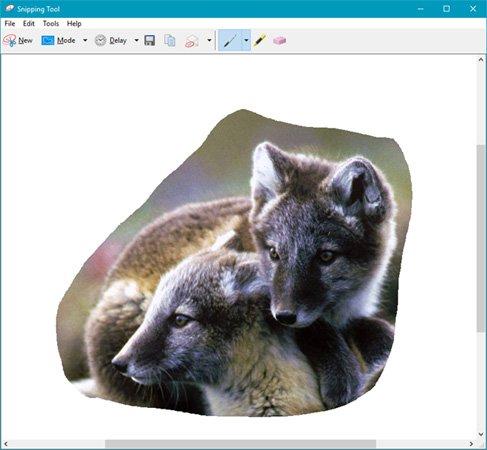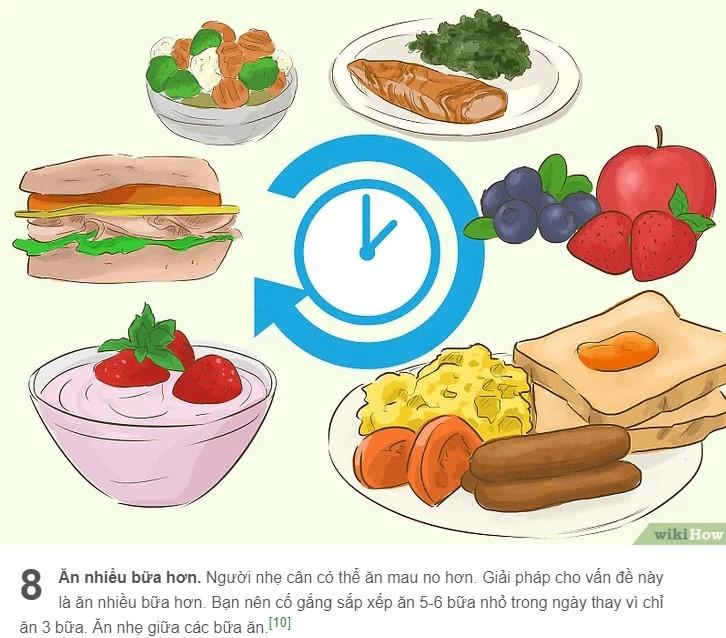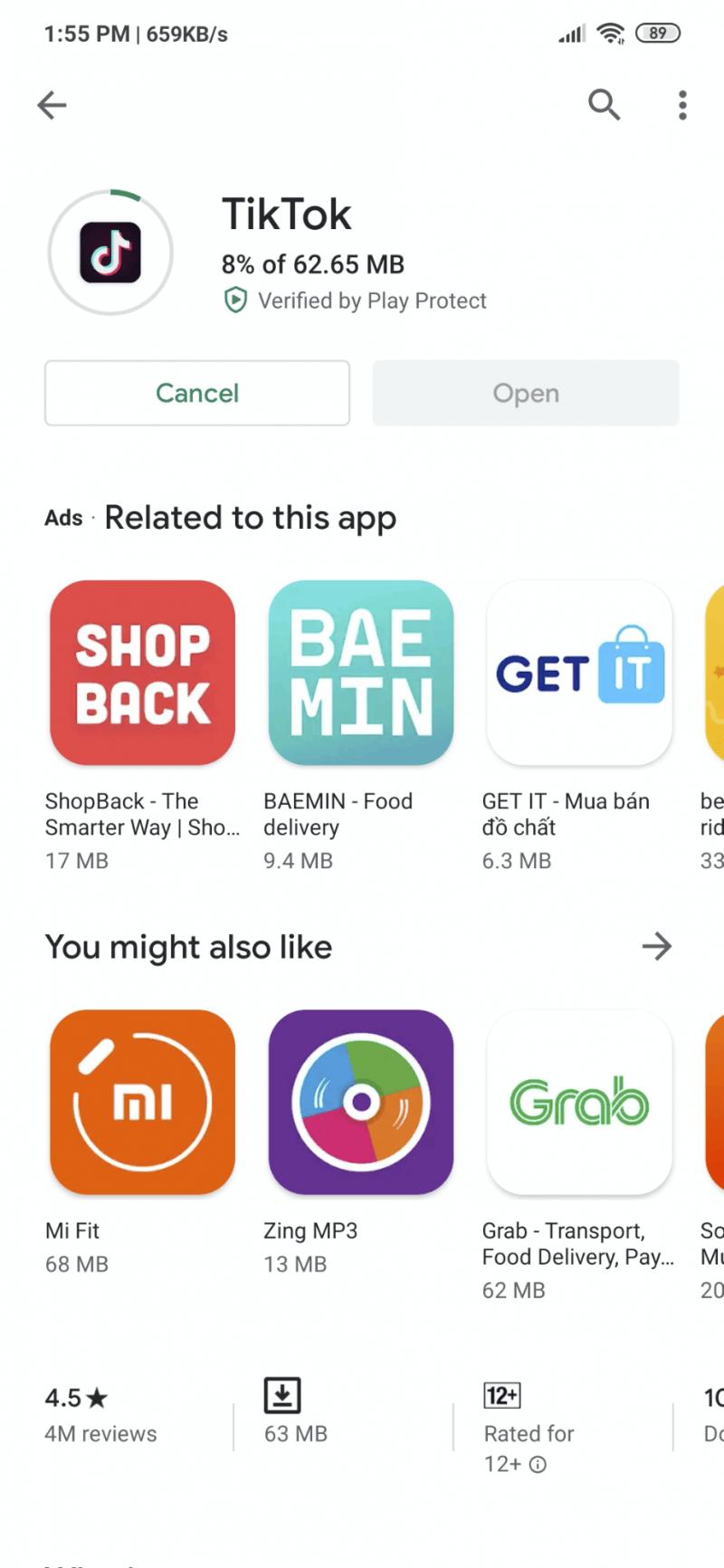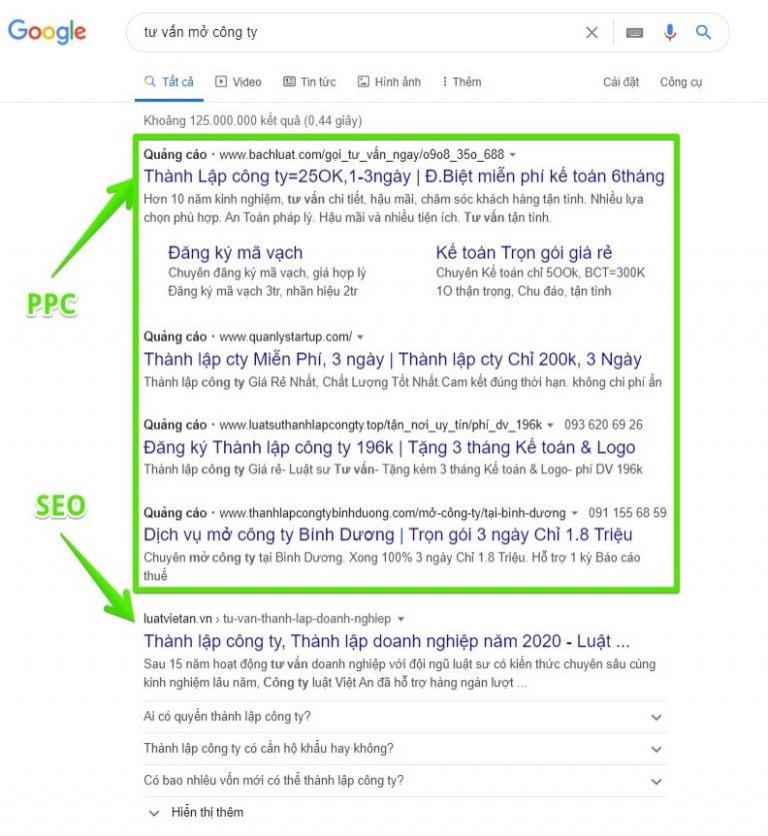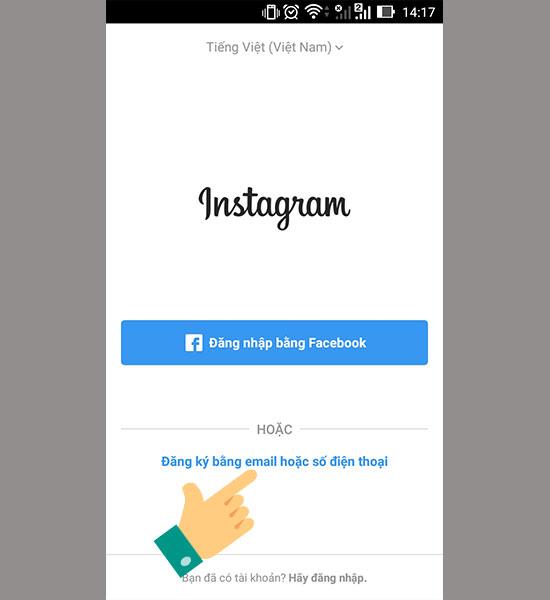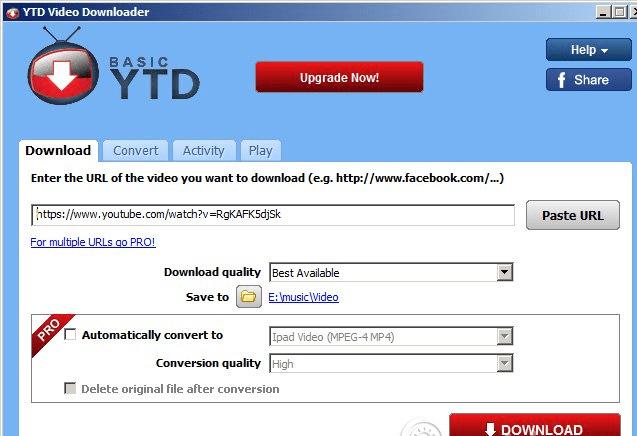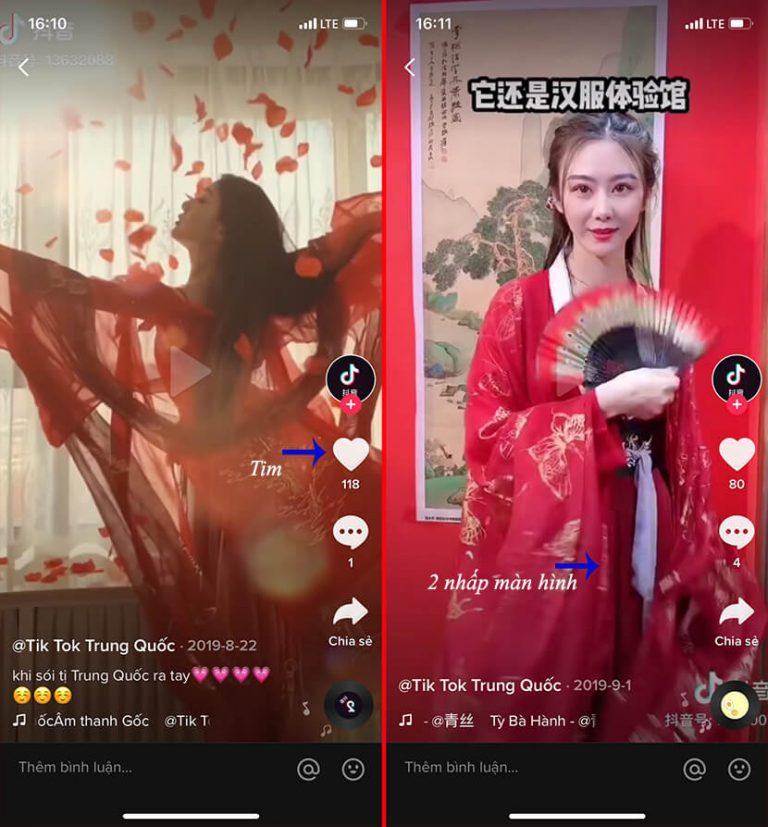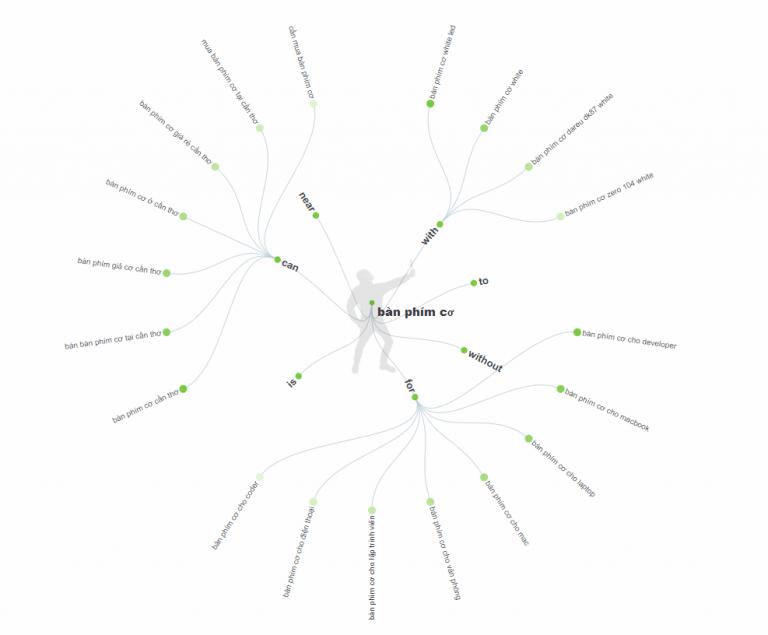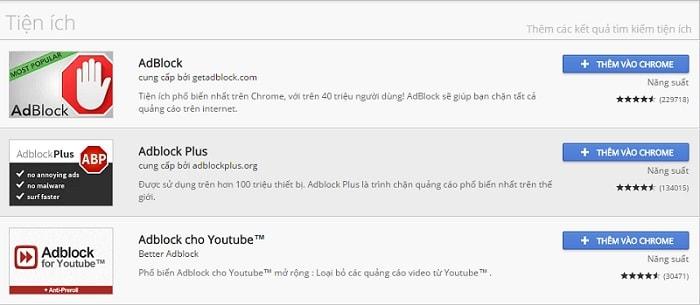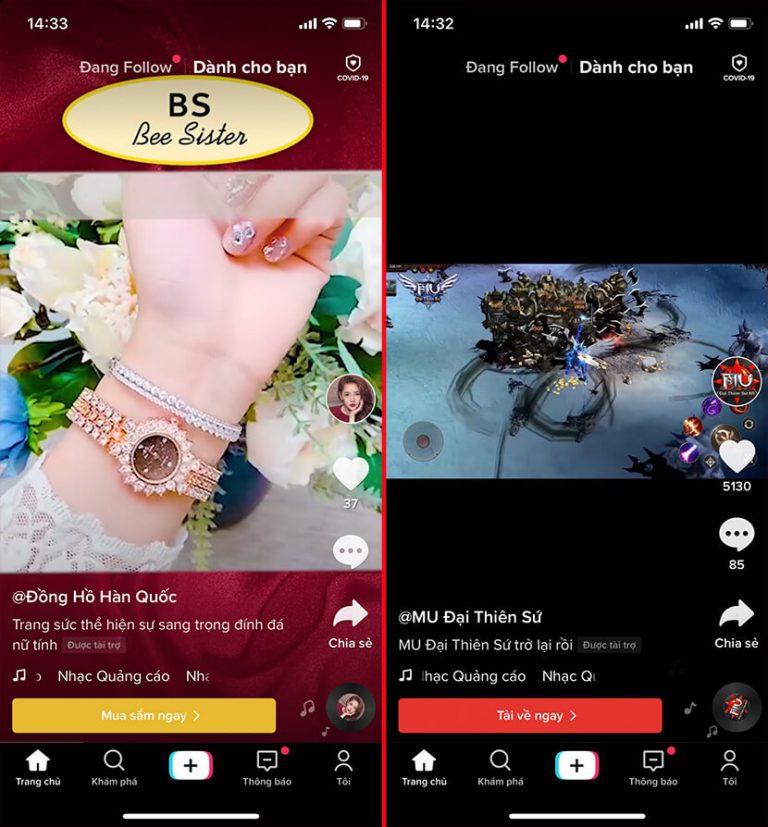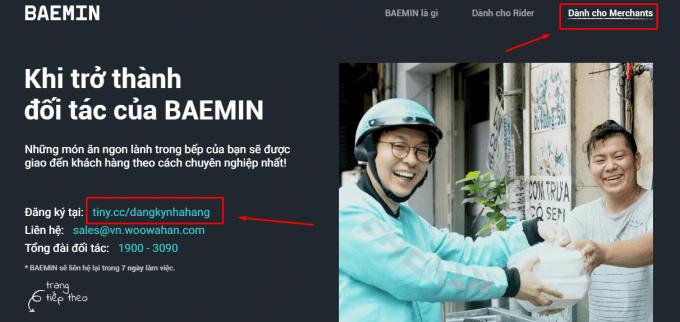Hướng dẫn cách tạo thumbnail Youtube đẹp nhanh và dễ dàng với Canvas
Trong bài viết này mình chia sẻ đến bộ công cụ để Tạo thumbnail Youtube đẹp nhanh và dễ dàng với Canvas. Hình Thumbnail càng bắt mắt và chuyên nghiệp, khách hàng càng cảm thấy bạn uy tín và muốn mua hàng.
Tuy nhiên, thiết kế hình ảnh chuyên nghiệp không phải dễ và tốn rất nhiều công sức cũng như thời gian để đầu tư về mặt ý tưởng. Từ việc lên bảng thiết kế và tìm hiểu cách làm trước những phần mềm đồ họa phức tạp và quá nhiều tính năng.
Hoconlineaz.net biết đến cảm giác của bạn, Vì thế, mình quyết định chia sẻ cách chỉnh sửa ảnh và thiết kế trên Canvas. Theo những kiến thức đơn giản và dễ hiểu tạo ra những tấm hình Thumbnail Youtube đẹp mắt cho riêng mình.
Chúng ta bắt đầu tìm hiểu nhé!
Hướng dẫn cách tạo thumbnail Youtube đẹp nhanh và dễ dàng với Canvas
Canvas là gì?
Canvas là bộ công cụ thiết kế hình trực tuyến, được sử dụng hoàn toàn miễn phú. Tại đây, thiết kế tất cả hình ảnh liên quan như: Logo, Banner, quảng cáo, CV, thiệp,…
Cho dù không quá giỏi về thiết kế hanh chỉnh sửa ảnh. Với Canvas vẫn làm được một cách dể dàng. Vậy nên hoàn toàn yên tâm khi sử dụng phần mềm này nhé.
Để thiết kế hình ảnh thumbnail Youtube thành công cần có ý tưởng và tập làm quên cơ bản với bộ phần này.
Tất nhiên, chỉ một vài giờ là có thể làm quen và thao tác cơ bản trên bộ phần mềm này rồi. Chi tiết và cách làm thế nào chia sẻ đến bạn ngay sau đây.
Các bước thiết kế thumbnail Youtube trên Canvas
Để thiết kế hình ảnh Thumbnail Youtube trên Canvas đẹp nhanh và dể dàng. Quy trình và các bước làm cụ thể như sau:
Đầu tiên, bạn nhấn vào nút ”Đăng ký ngay” để truy cập vào trang chỉ của Canvas.
.gif)
Như hình dưới đây là giao diện trang chủ của phần phềm Canvas. Có hai cách để bạn bắt đầu thiết kế ngay, bao gồm:
+ Thiết kế với KÍCH THƯỚC bạn tự thiết lập.
+ Chọn kích thước chuẩn của Canvas
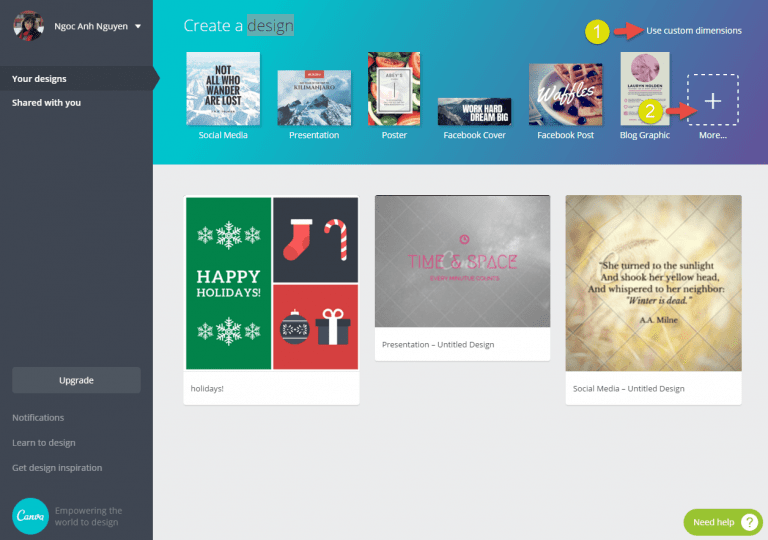
Nếu chọn ”Kích thước tự thiết kế”. Cần cung cấp và điền các thông tiên liên quan, sau đó chọn ”Design” để bắt đầu thiết kế
+ Width và Height: Chiều rộng và chiều dài của khung hình.
+ Px, Mm, và In: Chọn các đơn vị đo tùy vào mục đích sử dụng của bạn. Theo mình bạn nên chọn in nếu không muốn logo của mình bị vỡ ảnh khi phóng to.
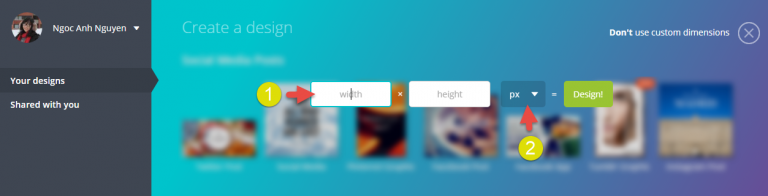
Nếu bạn chọn ”Kích thước chuẩn của Canvas”. Canvas sẽ giới thiệu các form và định dạng có sẵn thoải mái lựa chọn, nhu hình dưới.
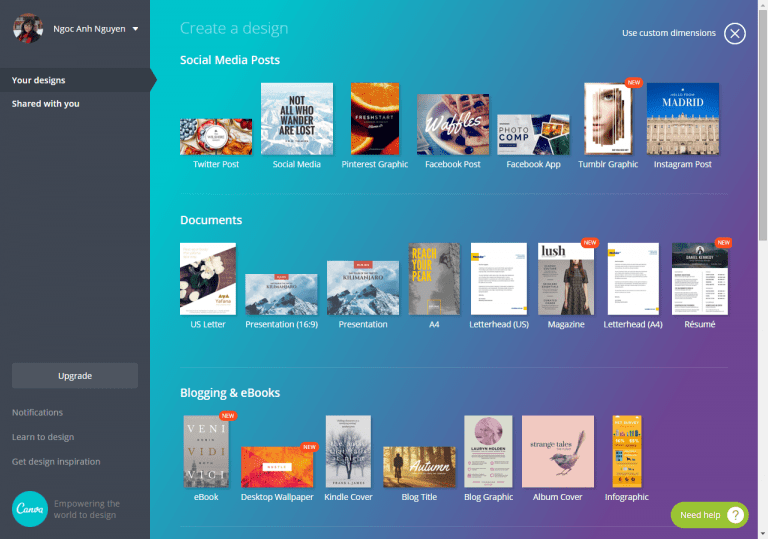
Tại giao diện trang chủ có các chức năng chính và ý nghĩa của từng mục như sau:
1. Tìm kiếm nhanh hình ảnh
2. Thiết kế layout, bạn có thể chồng thêm nhiều layout khác nhau
3. Hình vẽ tay
4. Thiết kế Form, kiểu chữ
5. Thiết kế background và phông nền
6. Tải thư mục ảnh lên
7. Giao diện và cửa sổ làm việc chính
8. Tạo thêm nhiều slide thiết kế mới
.png)
Thiết kế Form chữ
Có thể chọn và thiết kế dưới nhiều Font chữ khác nhau trên Canvas. Để thiết lập bạn chọn vào mục ”Text” ở gốc bên trái.
Tại đây, có rất nhiều chức năng chính khác nhau, bao gồm:
1. Tổ hợp font chữ được thiết kế sẵn để bạn chọn lựa. Nếu không muốn dùng các tổ hợp font này, bạn có thể tự tạo và chọn một form chữ mới.
2. Thiết lập form và kiểu chữ
3. Kích thước chữ
4. Màu sắc cho chữ.
5. Kiểu chữ: in đậm, in nghiêng, IN HOA cho chữ.
6. Undo: Thiết kế lại nếu chưa hài lòng
Nếu bạn muốn xóa font chữ mình đã chọn. Clik và chọn vào mục ”Thùng rác” hoặc là ấn chuột phải và chọn ”Delete”.

Thiết kế Thumbnail
Sau khi đã chọn được font và kiểu chữ ưng ý. Tiếp theo mình hướng dẫn bạn thiết kế hình ảnh Thumbnail.
Để thực hiện bạn chọn vào mục ”Element”. Tại đây có 10 mẫu khác nhau để bạn tùy ý sử dụng, bao gồm:
+ Holidays: Hình ảnh trang trí liên quan đến các ngày nghĩ lễ.
+ Grids: Phân chia bố cục
+ Frames: Thiết lập khung hình.
+ Shapes: Các hình dạng như tròn, vuông, lục giác, tam giác….
+ Lines: Các kiểu dòng
+ Illustrations: Hình ảnh được chỉnh sửa bằng Illustrator. Và không bị vỡ ảnh khi bạn phóng to
+ Icons: Hình ảnh vui nhộn
+ Photos: Ảnh chụp tải lên
+ Charts: Biểu đồ
+ I <3: Tính năng khác
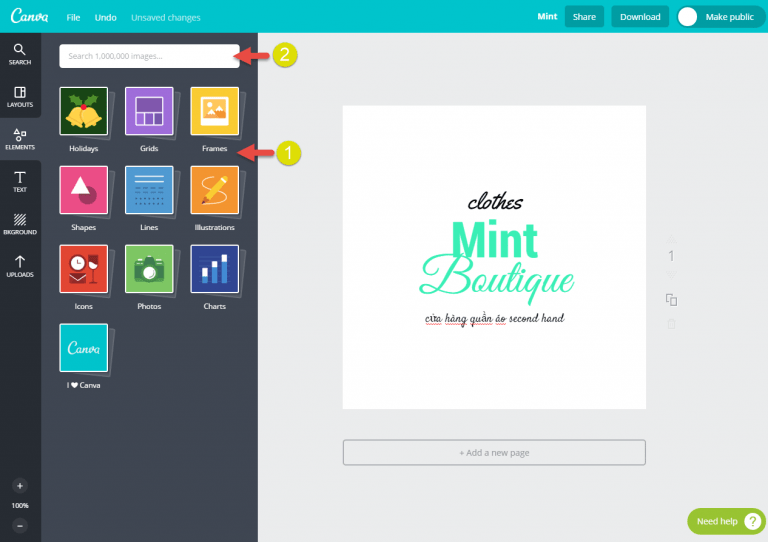
Bạn có thể chèn thêm nhiều hình ảnh mới vào đây.
Ví dụ: Mình muốn tạo hình tròn xung quanh nền chính. Mình nhấp vào mục ”Shapes” và chọn Form hình tròn. Hình tròn này xuất hiện trên bản thiết kế, như hình dưới.
Bạn cũng có thể phóng to, thu nhỏ khung hình này tùy thích.
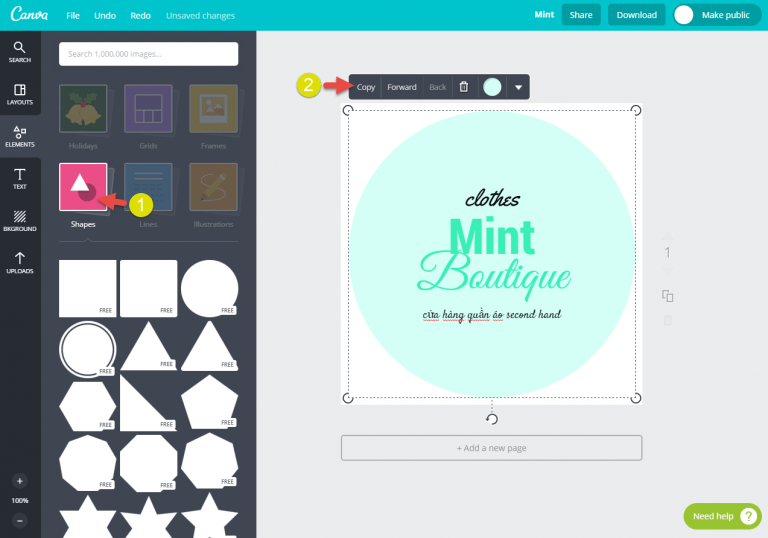
Lưu ảnh trên Canvas
Sau khi đã thiết kế ra bộ ảnh Thumbnail Youtube ưng ý rồi. Bây giờ, bạn lưu ảnh lại theo 2 cách:
+ Share lên các Social Network như: Facebook, Zalo, Instagram,…
+ Lưu trữ về máy tính
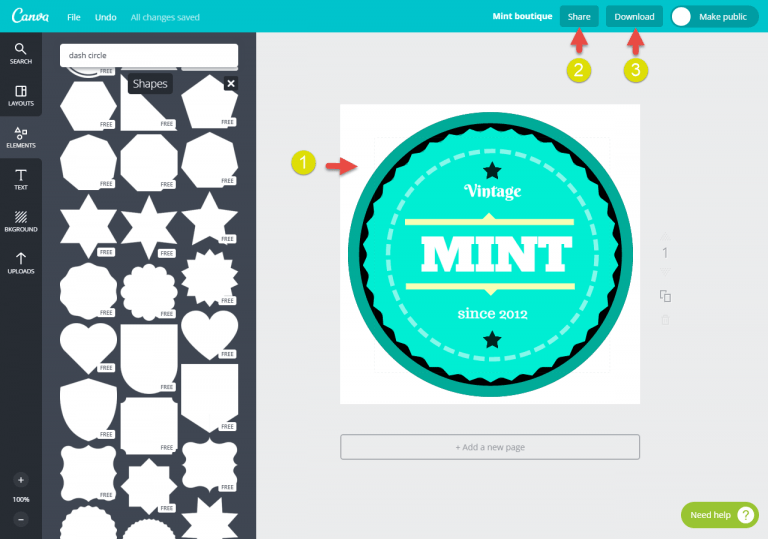
Đây là thành phẩm mình và bạn đã thiết kế hình ảnh trên phần mềm Canvas.

Kết lại
Hoconlineaz.net xin kết lại bài viết Hướng dẫn cách tạo thumbnail Youtube đẹp nhanh và dễ dàng với Canvas tại đây.
Bạn hãy bắt tay ngay vào thực hành để chỉnh sửa ảnh trên Canvas. Là bạn đã có cho riêng mình bộ ảnh Thumbnail Youtube thật chuyên nghiệp rồi.
Nếu bạn có câu hỏi hãy để lại bình luận bến dưới. Chúng tôi hỗ trợ bạn.
Chúc các bạn thành công!